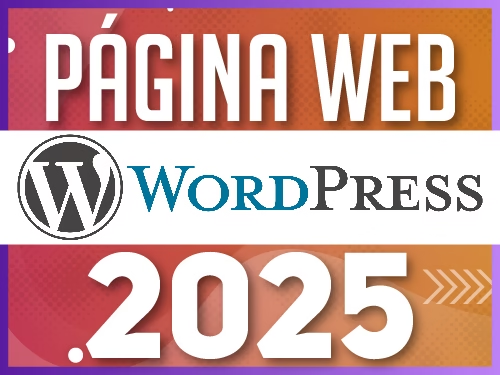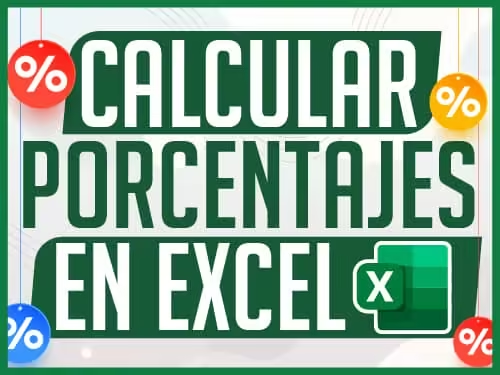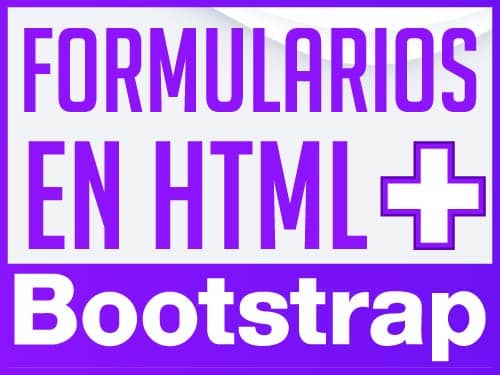Cómo Redirigir una URL en WordPress (Gratis con y sin Plugins)
¿Alguna vez has necesitado cambiar la dirección de una página en tu sitio web pero te ha preocupado perder visitantes o que Google te penalice? Es un problema muy común. Afortunadamente, existe una solución sencilla y profesional: las redirecciones. En este tutorial, te guiaremos paso a paso sobre cómo redirigir una URL en WordPress utilizando dos métodos 100% gratuitos y efectivos.
Ya sea que prefieras la comodidad de un plugin o quieras evitar instalar software adicional, aquí encontrarás la respuesta. Aprender a gestionar redirecciones no solo te ayudará a evitar los temidos «errores 404» (página no encontrada), sino que también es una práctica fundamental para mantener la salud de tu SEO y ofrecer una mejor experiencia a tus usuarios.
Método 1: Usar un plugin para hacer redirecciones 301 en WordPress
Para quienes buscan una solución completa y fácil de gestionar desde el panel de WordPress, el método más recomendado es utilizar un plugin. Nuestra elección es «Redirection», una herramienta robusta con más de 2 millones de instalaciones activas que simplifica todo el proceso.
Instalar y configurar el plugin Redirection
Lo primero es añadir el plugin a tu sitio web.
- En tu panel de WordPress, ve a Plugins > Añadir nuevo.
- En la barra de búsqueda, escribe «Redirection».
- Ubica el plugin (generalmente es el primer resultado) y haz clic en «Instalar ahora» y luego en «Activar».
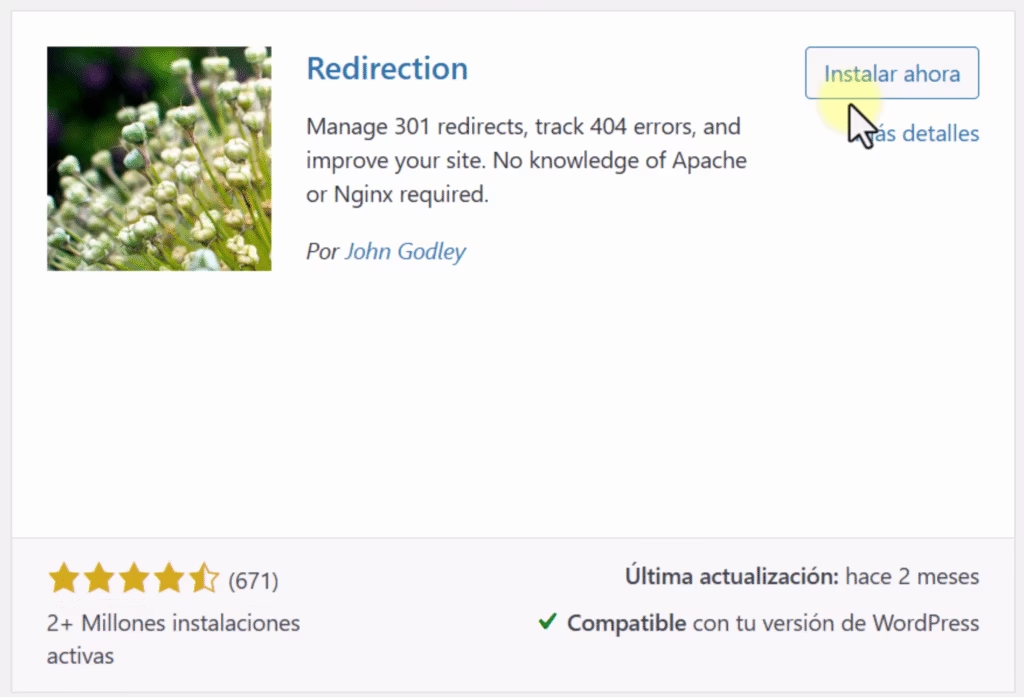
Una vez activado, el plugin iniciará un pequeño asistente de configuración. Te recomendamos seguirlo, ya que es muy intuitivo. Las opciones más importantes a considerar son:
- Supervisar cambios en enlaces permanentes: Activa esta función. Si cambias la URL de una entrada o página, el plugin creará automáticamente una redirección.
- Guardar un registro de todos los errores 404: Es muy útil activar esto para saber qué URLs rotas visitan tus usuarios y poder corregirlas.
Al finalizar el asistente, encontrarás la herramienta en Herramientas > Redirection.
Cómo crear una redirección 301 paso a paso
Ahora que el plugin está listo, redirigir una URL es muy sencillo.
- Ve a la pestaña «Redirecciones» dentro del plugin.
- Haz clic en el botón «Añadir nueva».
- URL de origen: Pega aquí la URL antigua que quieres redirigir (la dirección que ya no usarás).
- URL de destino: Escribe la nueva dirección a la que quieres que lleguen los visitantes.
- Asegúrate de que el tipo de redirección sea 301 – Movido permanentemente, que es la opción por defecto y la correcta para el SEO en la mayoría de los casos.
- Haz clic en «Añadir redirección».
¡Y listo! Si alguien intenta acceder a la URL antigua, será enviado automáticamente a la nueva.
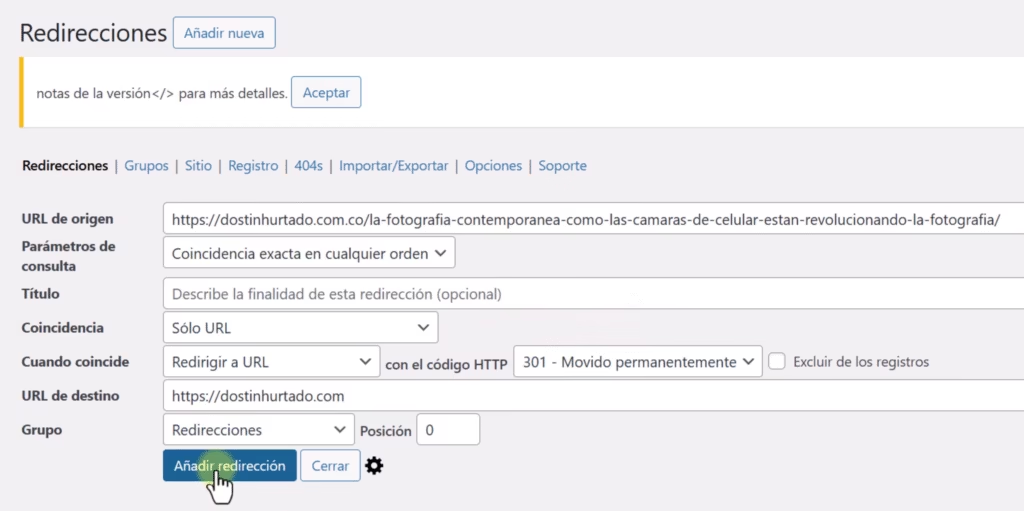
Gestionar errores 404 desde el plugin
Una de las funciones más potentes de este plugin es su capacidad para registrar los errores 404. Si un visitante llega a una URL que no existe en tu sitio, el plugin lo registrará en la pestaña «404s».
Desde ahí, puedes pasar el cursor sobre el enlace roto y seleccionar «Añadir redirección» para enviarlo a una página relevante, como la página de inicio o un artículo relacionado. Es una excelente manera de recuperar tráfico que de otro modo se perdería. Si te preocupa cómo manejar estos errores, te recomendamos leer esta guía sobre cómo configurar una página de error 404 personalizada.
Método 2: Redirigir una URL sin plugins (desde tu Hosting)
Hay usuarios que prefieren minimizar la cantidad de plugins para evitar posible código innecesario o ralentizaciones. Si eres uno de ellos, puedes hacer redirecciones 301 en WordPress directamente desde tu proveedor de hosting.
La mayoría de los hostings de calidad, como Hostinger, del cual puedes ver esta reseña, ofrecen esta herramienta de forma gratuita e ilimitada. El proceso es muy similar.
Acceder a las redirecciones en tu panel de hosting
- Inicia sesión en tu cuenta de hosting.
- Busca la administración de tu sitio web y accede a tu panel de control (en Hostinger se llama «Tablero» o hPanel).
- En el menú lateral, busca una sección llamada Dominios > Redirecciones.
Configurar la redirección permanente (301)
Dentro de esta sección, el proceso es muy directo:
- Redirigir desde: Selecciona tu dominio y escribe la ruta de la URL antigua que quieres redirigir.
- Redirigir hacia: Escribe la URL de destino completa.
- Asegúrate de que el tipo de redirección sea permanente (301).
- Crea la redirección.
Este método es rápido y no sobrecarga tu WordPress, pero tiene la desventaja de no registrar los errores 404 como lo hace el plugin. Es una cuestión de preferencia, pero ambas opciones son válidas para el objetivo de redirigir una URL en WordPress. Si aún no tienes claro qué hosting elegir, esta guía sobre cómo elegir un plan de hosting puede ayudarte.
¿Por qué es importante hacer redirecciones 301?
Implementar redirecciones no es solo un capricho técnico. Es una tarea crucial para la optimización de tu página web en WordPress. Estas son las razones principales:
- Experiencia de Usuario (UX): Evitas que tus visitantes encuentren páginas rotas, lo que genera frustración y abandono del sitio.
- Valor SEO: Una redirección 301 transfiere la mayor parte de la «autoridad» o «fuerza SEO» de la URL antigua a la nueva. Sin ella, perderías todo el valor que esa página había acumulado.
- Indexación en Google: Ayudas a los motores de búsqueda a entender que una página se ha movido permanentemente, permitiéndoles actualizar su índice correctamente. Para monitorear cómo Google ve tu sitio, es fundamental verificarlo en Google Search Console.
Conclusión
Como has visto, tienes al menos dos formas excelentes y gratuitas de redirigir una URL en WordPress. El uso del plugin «Redirection» es ideal para principiantes y para quienes desean un control total sobre los errores 404 desde WordPress. Por otro lado, gestionar las redirecciones desde tu hosting es una alternativa limpia y eficiente si prefieres no usar plugins.
Sea cual sea el método que elijas, lo importante es que ahora tienes el conocimiento para gestionar los cambios en tu web sin afectar negativamente tu posicionamiento ni la experiencia de tus usuarios. Es una habilidad esencial para cualquier administrador de un sitio WordPress.
Si tienes alguna pregunta, no dudes en dejarla en los comentarios.